 STATO PRATICA E SCADENZARIO
STATO PRATICA E SCADENZARIO
 STATO PRATICA E SCADENZARIO
STATO PRATICA E SCADENZARIO
|
|
|
|
 SCADENZARIO
SCADENZARIO
L'agenda Scadenzario è agganciata alle pratiche e permette di attivare o disattivare l'avviso automatico delle pratiche in scadenza.
Il Prospetto Contabile invece, permette di addebitare per ciascuna Pratica effettuata il relativo Compenso. Le pratiche successivamente potranno essere importate nel modello Nota Spese per gestirle in gruppo.
All'interno dei modelli è presente la seguente sezione:

Per quanto riguarda lo Scadenzario, l'utente potrà essere inserita la data di scadenza e la lista degli utenti da avvisare.
Le pratiche verranno visualizzate tra le scadenze finché queste non verranno impostate come "Consegnato/Trasmesso".
Per configurare lo Scadenzario ed il Prospetto Contabile, premere il pulsante  .
.
Verrà visualizzata la maschera sopra riportata.

Nella sezione Scadenzario, è possibile indicare quanti giorni prima della scadenza della pratica si desidera essere avvisati.
All'apertura del programma, se ci sono pratiche scadute o in scadenza, il software visualizzerà l'elenco e permetterà la loro apertura.
Nella sezione Prospetto Contabile invece, è possibile attivare o disattivare la visualizzazione del Prospetto Contabile.
Se disattivato, quando si rende definitiva una pratica, non verrà proposto né il messaggio, né il relativo pulsante "Prospetto".
 STATO SEMPLICE
STATO SEMPLICE
Nei vari moduli è possibile specificare lo stato "AVANZAMENTO PRATICA", cioè è possibile specificare per ogni Pratica
se questa è definitiva e inoltre vengono memorizzate le date di svolgimento delle operazioni.
La videata che consente di impostare lo stato della Pratica è la seguente, ed è uguale per quasi tutti i modelli del pacchetto:
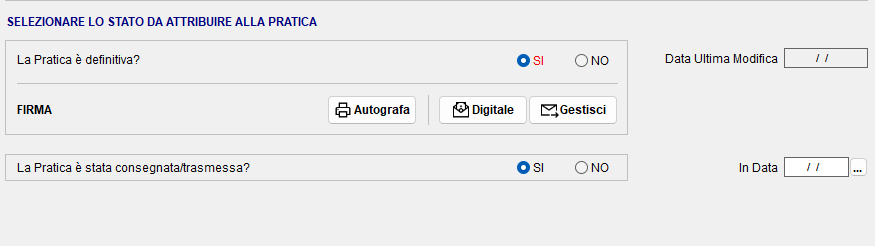
Le opzioni proposte dalla videata non saranno sempre selezionabili, ma verranno attivate a seconda dello stato della Pratica.
Sarà quindi necessario procedere secondo l'ordine delle operazioni:
PRATICA TERMINATA
PRATICA DEFINITIVA: se "SI"
PRATICA CONSEGNATA/TRASMESSA: se "SI"
DATA Consegna/Trasmissione
Data ultima modifica
Indica la data dell’ultimo salvataggio effettuato per la Pratica in questione.
"La Pratica è DEFINITIVA?"
Analizziamo ora nel dettaglio le due tipologie di Stato Pratica:
Stato Non Definitivo
Significa che le Pratiche non sono ancora complete, o che la Pratica deve essere ancora controllata. Se la Pratica è NON Definitiva è quindi da considerarsi in bozza.
È importante ricordare che se la Pratica non viene resa Definitiva le stampe riporteranno la dicitura: "PRATICA NON DEFINITIVA - STAMPA IN BOZZA".
Stato Definitivo
Una volta completata la Pratica sarà necessario renderla Definitiva selezionando la voce “SI”.
Nella sezione FIRMA sono presenti i seguenti pulsanti:
- Autografa, per effettuare la stampa cartacea del modello ed apporre la firma manualmente
- Digitale, permette di generare il file pdf. Al termine della generazione dei file, verrà visualizzata una videata in cui sarà possibile firmare il pdf appena creato.
Sarà possibile, inoltre, allegare altri files e predisporre l'email per l'invio della documentazione.
- Gestisci, permette di gestire il pdf generato tramite il pulsante DIGITALE.
Una volta “DEFINITIVA” la Pratica non è più modificabile.
"La Pratica è CONSEGNATA/TRASMESSA?"
Lo stato “CONSEGNATA/TRASMESSA”, per le pratiche cartacee indica l'avvenuta consegna all’ufficio/ente di destinazione e deve essere selezionato manualmente, a fianco è utile memorizzare la data di avvenuta consegna.
IMPORTANTE! Si può dichiarare "CONSEGNATA/TRASMESSA" una Pratica solo dopo averla resa "DEFINITIVA".
Merita alcune ulteriori precisazioni, nonostante il suo funzionamento segua la stessa logica dello STATO "Semplice".
L'immagine sottostante illustra lo stato dei modelli esclusivamente TELEMATICI.
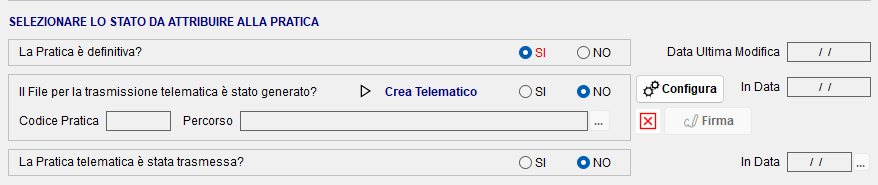
Alcuni modelli sono presentabili sia in formato CARTACEO sia in formato TELEMATICO; in questi casi dopo aver reso definitiva la Pratica si sceglierà il formato:

Dopo si attiveranno le opportune sezioni.
IMPORTANTE! Una Pratica Telematica rispetta un tracciato record fisso: alcuni dati devono essere necessariamente compilati,
questi dati all'interno del modulo risultano colorati di GIALLO e su questi viene eseguito sempre il controllo all'uscita dalla Pratica.
N.B.: nei moduli Cartacei e Telematici ci sono anche alcuni campi che diventano obbligatori solo con la scelta di formato TELEMATICO, per cui,
nel caso in cui non risultino tutti compilati NON SI POTRA' PROCEDERE CON LA SCELTA di "INVIO TELEMATICO".
File Telematico Generato
Si abilita esclusivamente selezionando la voce TELEMATICO nella opzione “PREDISPOSTA PER”.
La pressione del pulsante CREA TELEMATICO avvia la procedura di creazione del file telematico, questa chiederà/specificherà il nome del nuovo file e la directory dove verrà salvato.
Una volta completata l'operazione "CREA TELEMATICO", automaticamente l'opzione a lato cambierà lo stato con il valore "SI", e il pulsante di creazione verrà disabilitato.
IMPORTANTE! È possibile forzare l'opzione TELEMATICO GENERATO al valore "NO".
Questo procedimento risulta utile nel caso in cui la Pratica telematica sia stata rifiutata, quindi è necessario procedere alla modifica dei dati oppure può essere utile ricreare il file da trasmettere.
È inoltre consigliabile ELIMINARE la Pratica rifiutata, per evitare il re-invio, causa disattenzione, di una Pratica scartata.
Il pulsante CONFIGURA permette di configurare il percorso del programma di firma digitale e tutte le altre impostazioni utili per l'invio della pratica.
La Pratica è stata TRASMESSA?
Lo stato “TRASMESSA” per le pratiche telematiche, è l'equivalente di "CONSEGNATA" per le pratiche cartacee.
Indica l'avvenuta trasmissione della Pratica all’ufficio/ente di destinazione e deve essere selezionato manualmente, a fianco è utile memorizzare la data di avvenuta trasmissione.
IMPORTANTE! Si può dichiarare "TRASMESSA" solo dopo aver creato il file telematico.
File da trasmettere
Funge da promemoria per il nome del file e per la localizzazione di esso.
 STATO TELEMATICO PER I MODELLI PREVISTI IN GEST TEL
STATO TELEMATICO PER I MODELLI PREVISTI IN GEST TEL
Merita alcune precisazioni ulteriori, nonostante il suo funzionamento segua lo stesso procedimento logico dello STATO TELEMATICO SINGOLO.
Per alcuni modelli è prevista sia la creazione del file telematico SINGOLO (con la vecchia gestione) che quella del file telematico MULTIPLO collegato direttamente al software Gest Tel.
Per questi modelli la gestione prevista è la seguente:
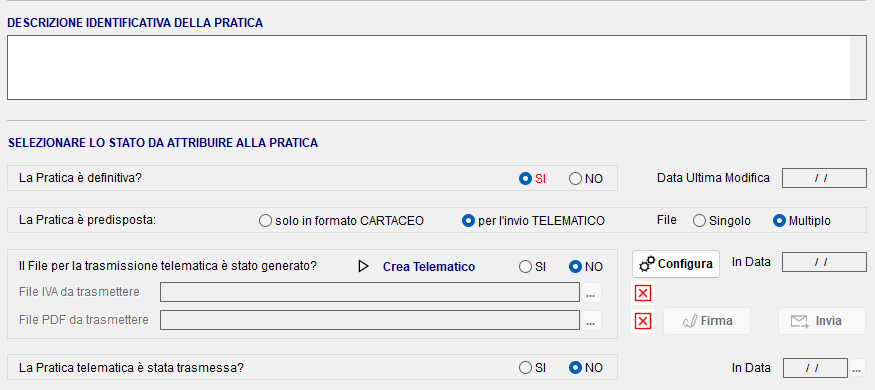
File Telematico Generato
Si abilita esclusivamente selezionando la voce TELEMATICO nella opzione “PREDISPOSTA PER”.
Se si sceglie l'invio singolo le gestione dei file telematici sarà quella prevista per gli invii singoli.
Per gli invii multipli invece, la gestione sarà nettamente diversa.
La pressione del pulsante CREA TELEMATICO avvia il programma Gest Tel, nel quale sarà possibile creare il file multiplo.
Alla conclusione della procedura, si ritornerà automaticamente nella maschera dello Stato che sarà aggiornata.
Quasi tutto sarà disabilitato, in quanto ogni eventuale modifica deve essere effettuata in Gest Tel; risulterà attiva solamente "La Pratica è definitiva?" dando la possibilità all'utente di lanciare il programma.
 STATO MULTIPLO
STATO MULTIPLO
È un'ulteriore gestione dello stato della Pratica, lo si trova solo nei modelli in cui la Pratica stessa è costituita da più sottomoduli.
È necessario impostare ogni singolo sottomodulo allo stato "DEFINITIVA" nella videata di riepilogo Quadri, riportiamo nell'immagine la casella da impostare.
